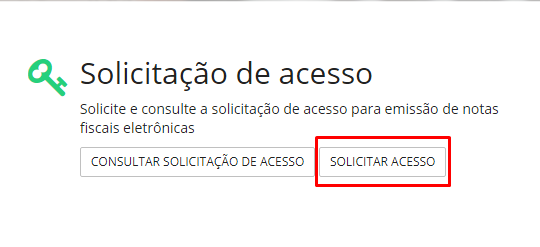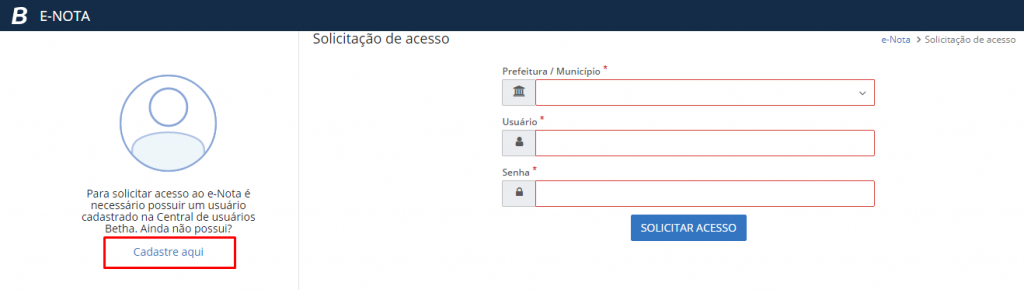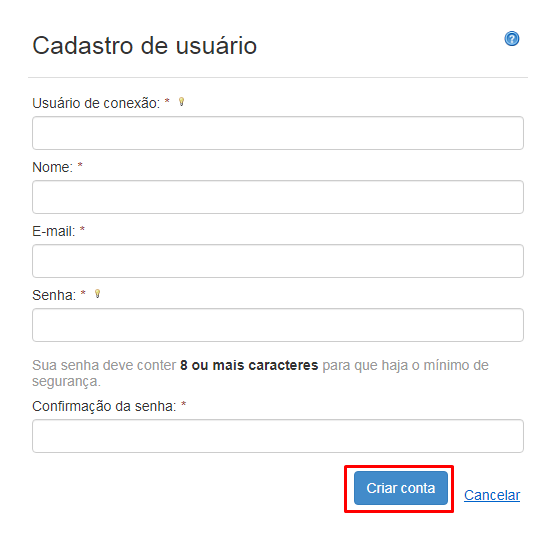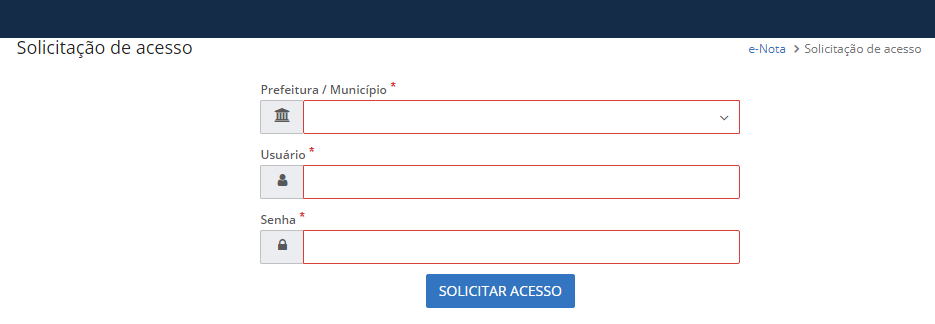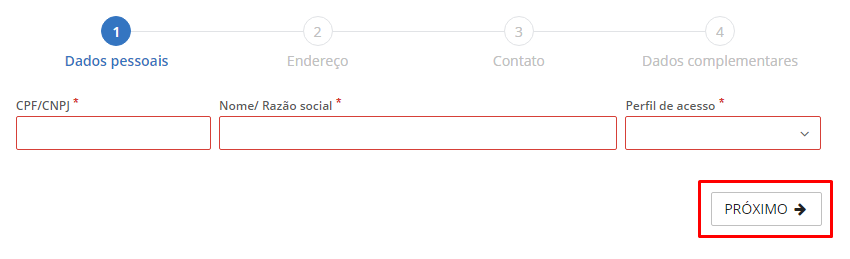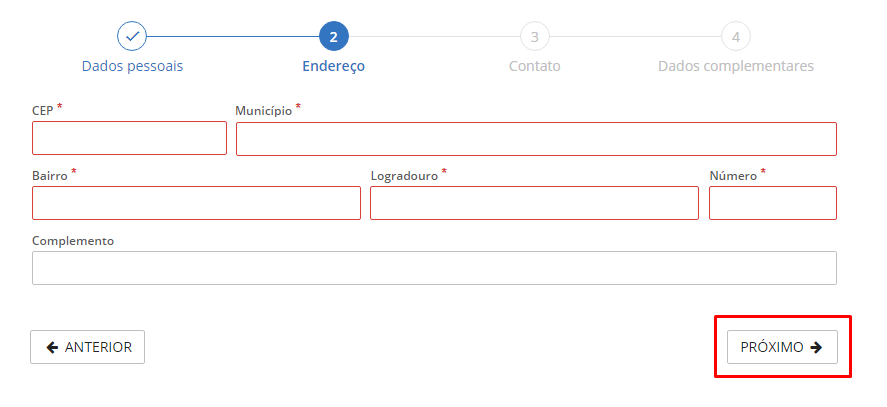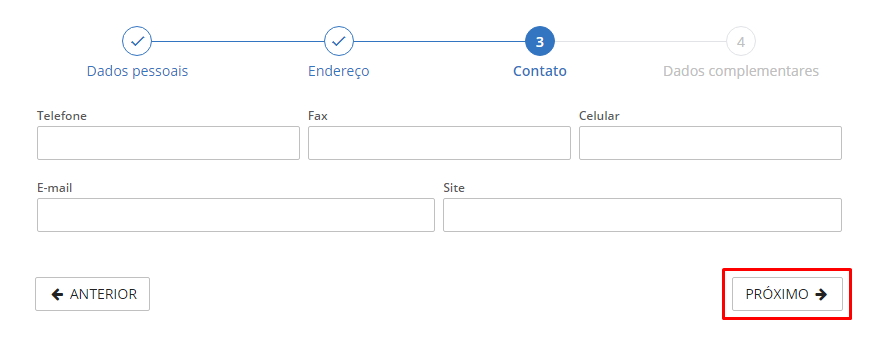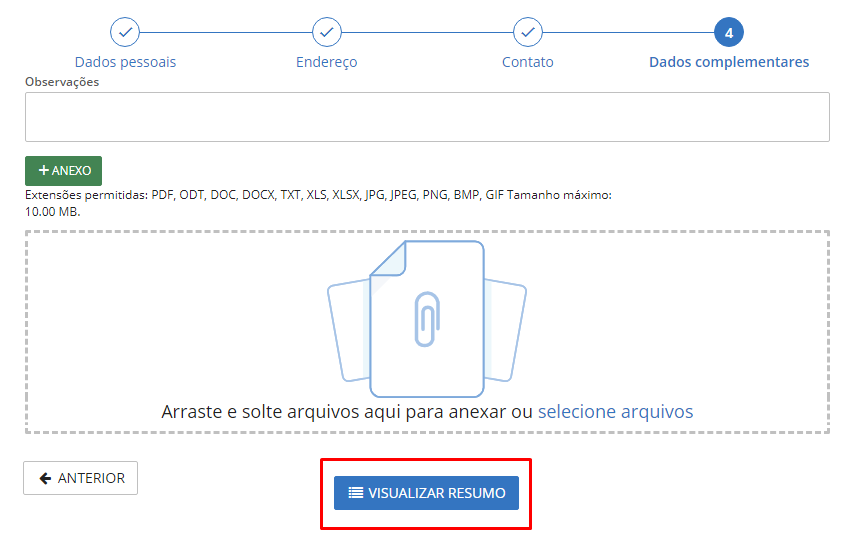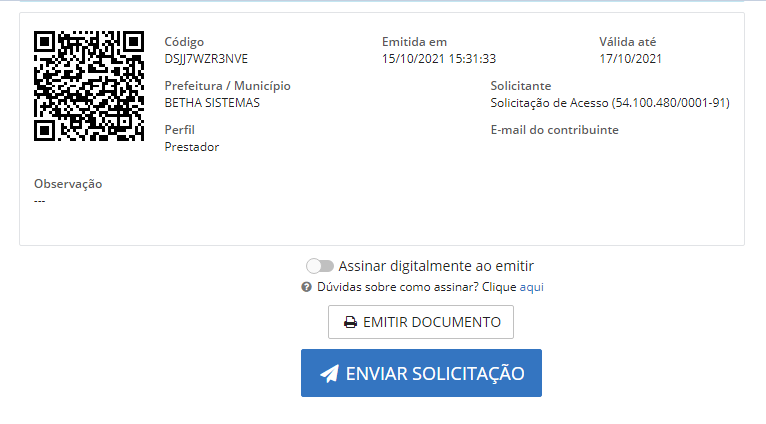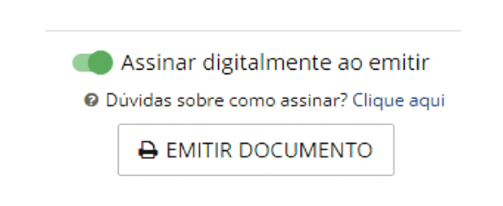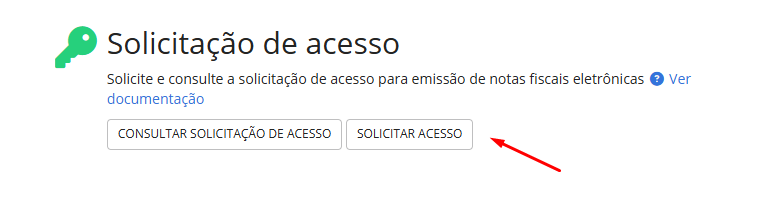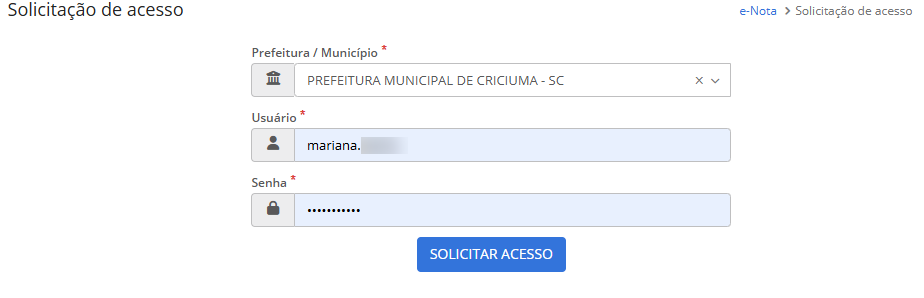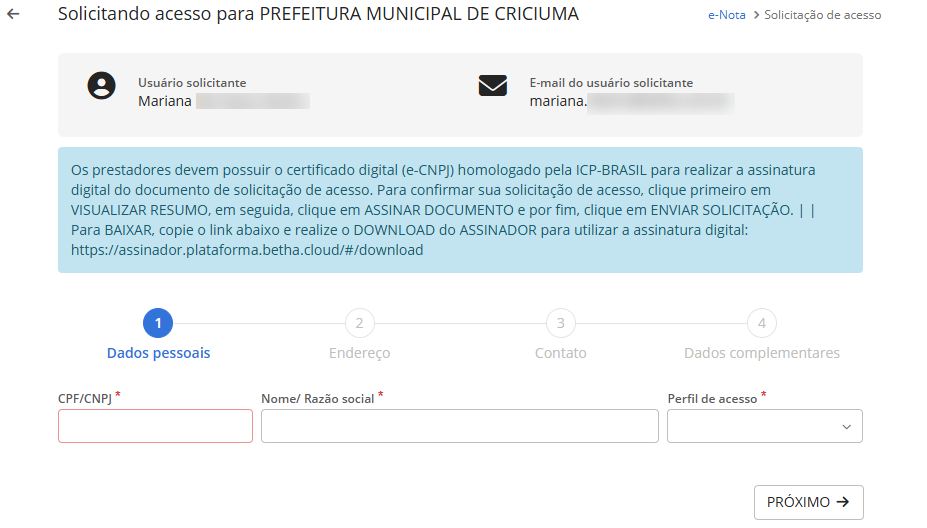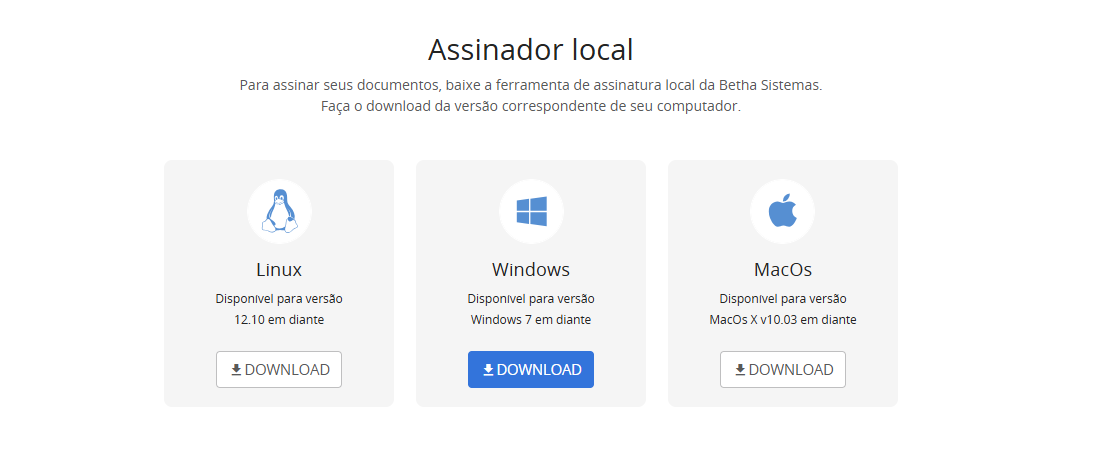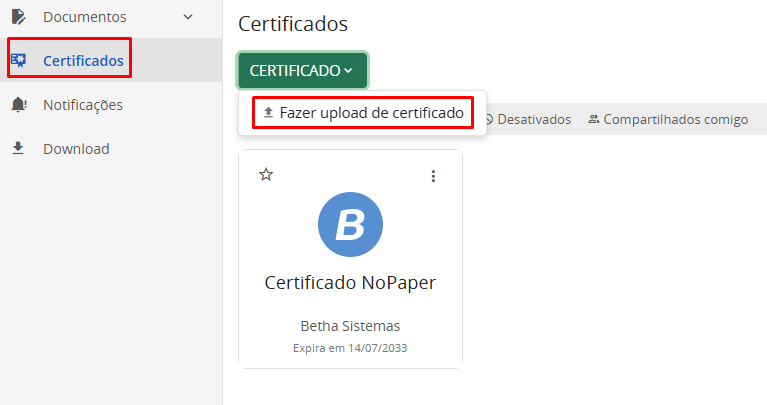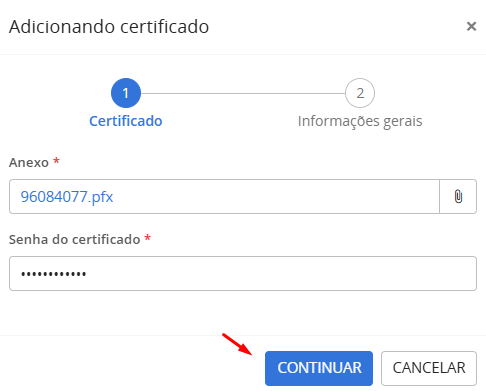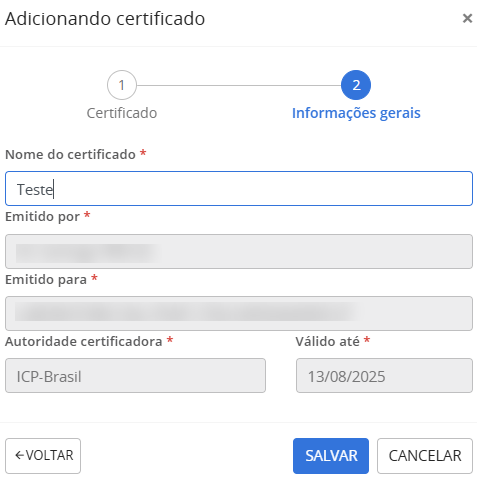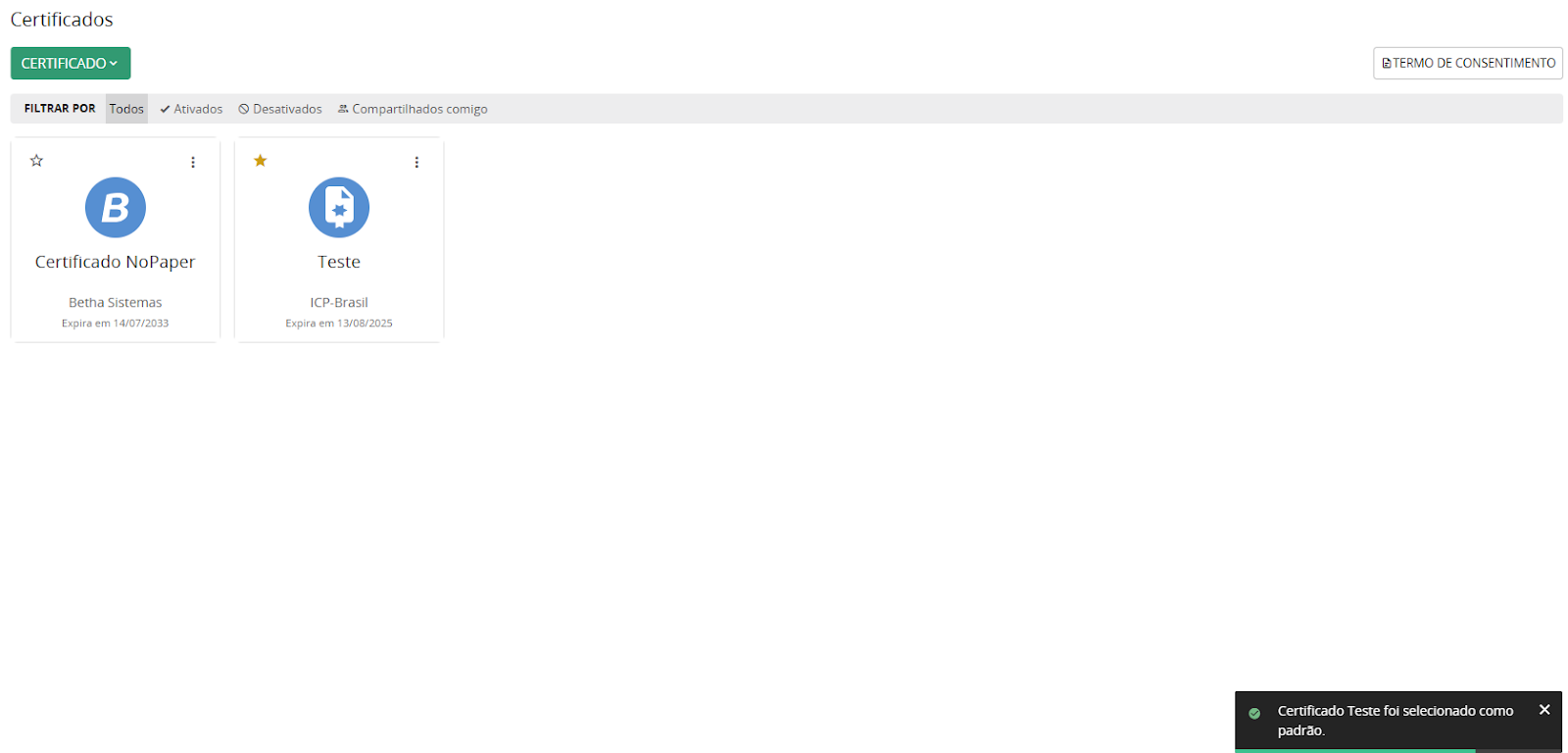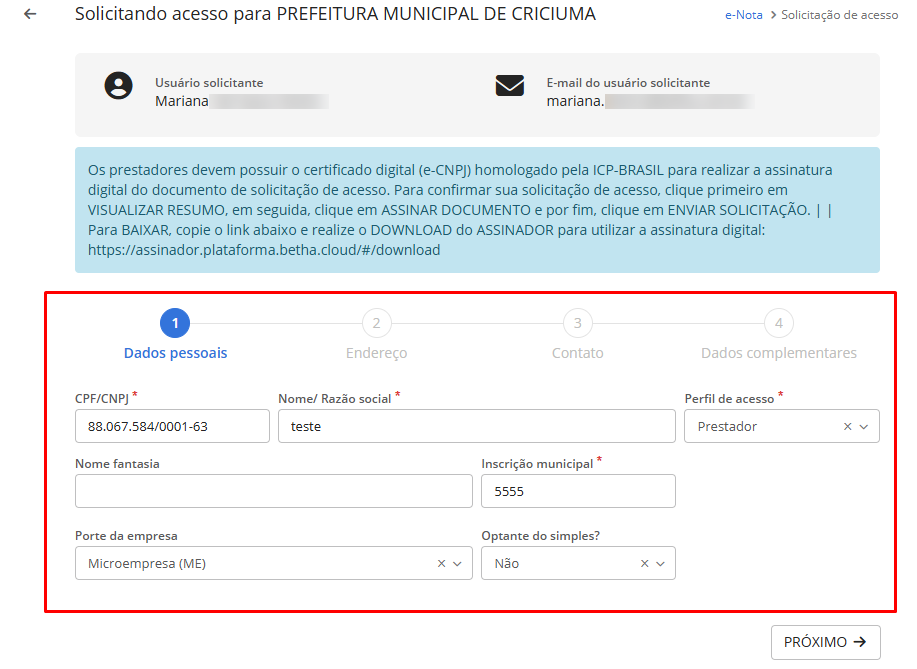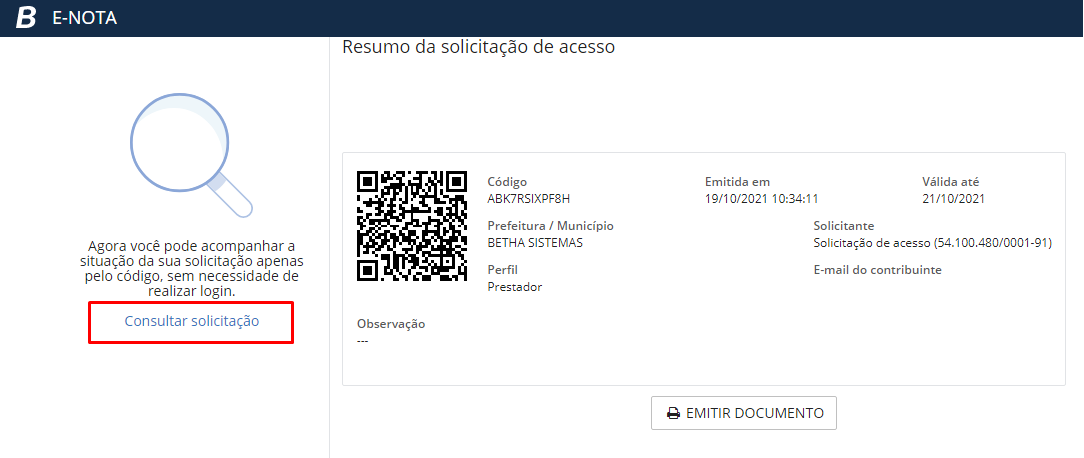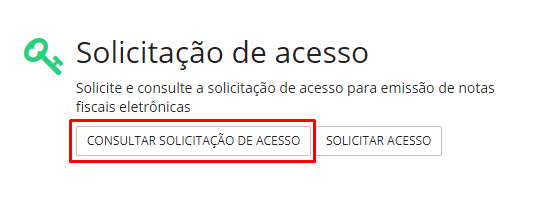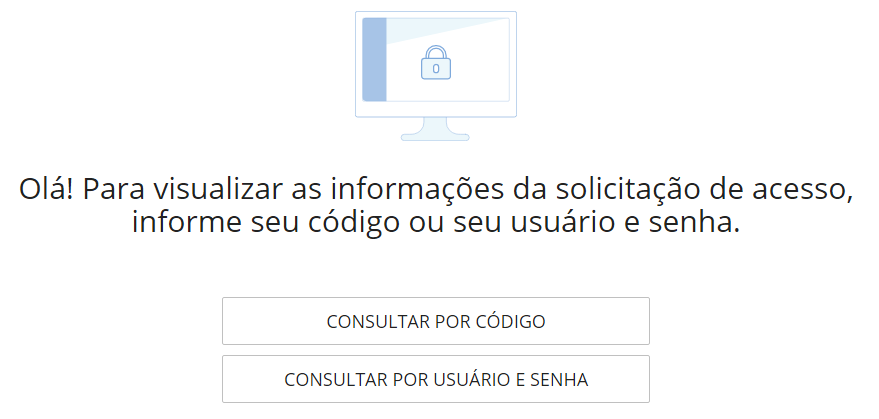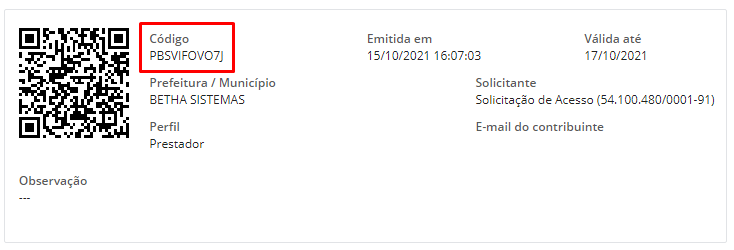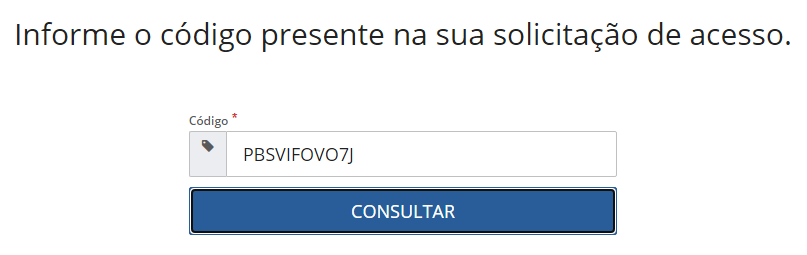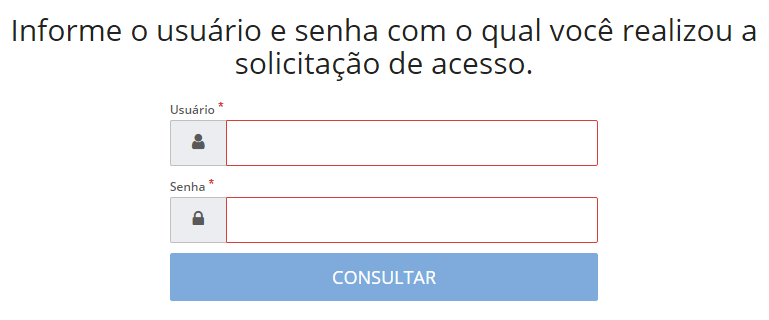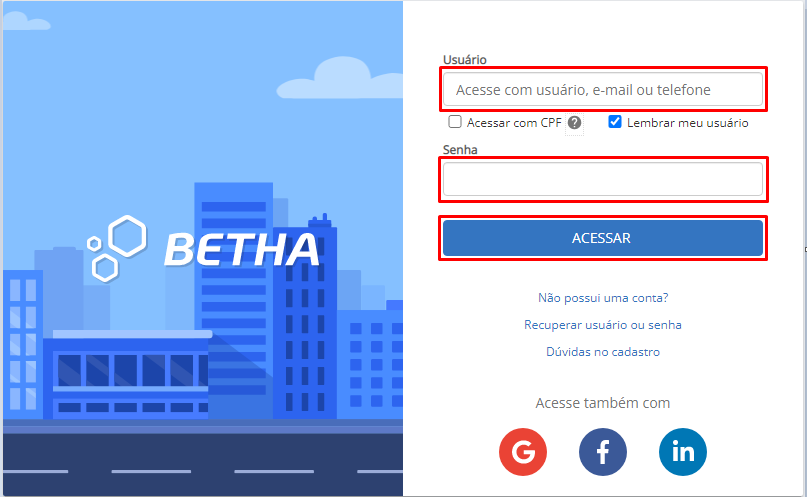Solicitando acesso ao sistema
Cadastrando solicitação de acesso ao sistema
Para poder acessar as funcionalidades do sistema e-Nota (Cloud), é necessário que seja realizado ao Município desejado, um pedido de acesso ao sistema, e este pedido seja deferido pelo Município.
É necessário que os seguintes passos sejam seguidos:
1 - Acesse o site https://nota-eletronica.betha.cloud, e na página principal localize a opção Solicitação de acesso. Nesta opção, clique no botão Solicitar Acesso.
|
|---|
Caso você ainda não possua usuário cadastrado na Central de Usuários da Betha Sistemas, é necessário primeiramente fazer o registro do seu usuário. Para isso, na tela de Solicitação de acesso, clique na opção Cadastre aqui, dessa forma, você será redirecionado ao site da central de usuários.
|
|---|
A central de usuários também poderá ser acessada através da URL https://e-gov.betha.com.br/centraldousuario/processrequest?action=newUser.
Nela, você deve realizar o preenchimento de todas as informações necessárias para criar a sua conta, após isso, acesse o e-mail que foi indicado no cadastro do usuário, e faça a confirmação necessária para concluir o cadastro.
|
|---|
2 - Caso você já possua usuário cadastrado na Central de Usuários da Betha Sistemas, basta preencher os campos Prefeitura/Município, Usuário e Senha, que significam as seguintes informações:
2.1 - Prefeitura/Município: Nome do Município para qual deseja solicitar acesso ao sistema.
2.2 - Usuário: Login do seu usuário que está registrado na Central de Usuários da Betha Sistemas.
2.2 - Senha: Senha que está vinculada ao seu usuário registrado na Central de Usuários da Betha Sistemas.
|
|---|
Após o preenchimento dos respectivos campos, você deve clicar no botão Solicitar Acesso, para dar início ao preenchimento do formulário da solicitação de acesso.
Neste formulário, estão disponíveis os seguintes itens: Dados pessoais, Endereço, Contato e Dados complementares.
Dados pessoais: Nesse grupo você deve realizar o preenchimento de informações pessoais como pessoa física ou jurídica, e para dar continuidade no preenchimento do formulário, é obrigatório informar o CPF/CNPJ, Nome/Razão social e o Perfil de acesso.
Ao preencher as informações, é importante ter ciência qual o tipo de acesso você deseja realizar, para que seja indicado de forma adequada o campo Perfil de acesso, cujo seu conteúdo, disponibiliza as seguintes opções de escolha:
Prestador: Deve ser preenchido quando você possui uma empresa de prestação de serviço, ou a prestação de serviço é de forma autônoma, e o acesso desejado é para poder emitir notas fiscais de serviço eletrônicas.
Tomador: Deve ser preenchido quando o acesso não é para emitir notas fiscais de serviço eletrônicas, mas deseja consultar informações geradas para o seu CPF/CNPJ, como por exemplo: notas fiscais emitidas, valores de créditos tributários, dentre outras informações.
|
|---|
Endereço: Nesse grupo é preenchido suas informações de endereço como pessoa física ou jurídica, cujo seu ramo de atividade (empresa/autônomo) está domiciliado no Município que deseja ter acesso.
Em casos de contribuintes pessoas físicas com endereço do domicílio em outro Município, poderá ser informado o endereço onde a pessoa reside.
Para dar continuidade no preenchimento do formulário, é obrigatório informar o CEP, Município, Bairro, Logradouro e Número.
|
|---|
Contato: Nesse grupo é preenchido suas informações de contato como pessoa física ou jurídica, que permitirão ao fisco municipal, entrar em contato com você, contribuinte, para esclarecimento de possíveis dúvidas referente ao pedido de acesso que está sendo solicitado.
|
|---|
Dados complementares: Nesse grupo é preenchido informações que você deseja complementar no seu pedido de acesso ao sistema, podendo indicar qualquer tipo de observação como também anexar arquivos e documentos.
|
|---|
Se o CPF/CNPJ informado já estiver cadastrado na base de dados do Município, os dados dos campos disponíveis no formulário dos grupos de informações Dados pessoais, Endereço e Contato serão preenchidos automaticamente pelo sistema, e o contribuinte poderá realizar edição do conteúdo se necessário.
A quantidade de campos disponíveis no formulário da solicitação de acesso, assim como a possibilidade de edição do conteúdo e a obrigatoriedade de preenchimento do campo, dos grupos de informações Dados pessoais, Endereço, Contato e Dados complementares, podem variar de Município para Município, isso porque cada Município define suas regras em relação à forma dos contribuintes preencherem o pedido de acesso ao sistema.
Após concluído o preenchimento dos campos solicitados no formulário, clique no botão Visualizar Resumo, para que o sistema apresente algumas informações da solicitação, e permita que você envie seu pedido de acesso ao município.
|
|---|
Nessa fase, você está quase concluindo sua Solicitação de Acesso, necessitando apenas clicar no botão Enviar Solicitação, para que seu cadastro seja confirmado e esteja disponível para análise pelo fisco municipal.
É importante observar se é necessário que o documento da solicitação de acesso esteja assinado digitalmente para poder concluir o cadastro.
O campo Enviar solicitação será exibido apenas para entidades que não exigem assinatura digital no momento do cadastro de uma solicitação de acesso ao sistema.
Assinando digitalmente a solicitação de acesso
Alguns municípios podem requerer que o documento da solicitação de acesso, seja para o perfil Prestador ou Tomador, esteja assinado digitalmente, e nesses casos, a opção Assinar digitalmente ao emitir estará marcada, e o usuário deverá clicar em Emitir documento para que a solicitação de acesso seja enviada ao município.
|
|---|
Vamos entender como realizar a assinatura da solicitação de acesso nesse caso?
Para assinar digitalmente o documento da solicitação de acesso, é necessário ter um certificado digital (e-CNPJ ou e-CPF) da ICP-Brasil, do tipo A1 ou A3, e de acordo com o tipo do seu certificado digital, utilizar a Ferramenta de Assinatura (Desktop e Web) disponibilizada pelo sistema.
Para assinaturas digitais utilizando o certificado do tipo A3, que normalmente possui algum tipo de periférico, como token ou cartão com leitora, é necessário também estar instalado em seu computador o Assinador Betha, que é a ferramenta que fará juntamente com o seu certificado digital, a assinatura do documento.
Já para assinaturas digitais utilizando o certificado do tipo A1, a instalação do Assinador Betha é desnecessária, bastando apenas o certificado digital ter sido configurado na Ferramenta de Assinatura Web.
Na tela inicial do sistema clique em Solicitar acesso.
|
|---|
Preencha os dados relacionados a Prefeitura/Município, Usuário e Senha e clique em Solicitar acesso.
|
|---|
Após esse passo, será exibida a seguinte tela ao contribuinte:
|
|---|
Nesse momento, você deve localizar dentre as versões disponíveis do assinador (Linux, Windows, MacOS), a que for compatível com o sistema operacional que está instalado em seu computador, e clicar no botão Download, seguindo as instruções de instalação do Assistente de instalação.
|
|---|
É imprescindível que seja realizado o download e instalação do assinador local antes de seguir para a próxima etapa.
Feito isso, caso o certificado seja do tipo A1, clique em Certificados e Fazer upload de certificado.
|
|---|
Informe no campo Anexo, o local onde está gravado em seu computador, o arquivo contendo o seu certificado do tipo A1. No campo Senha do certificado, informe a senha de acesso ao seu certificado, e clique no botão Continuar.
|
|---|
Na guia Informações gerais, preencha o campo Nome do certificado, um nome que servirá como identificador do seu certificado na ferramenta de assinatura web, e clique no botão Salvar.
|
|---|
Concluído o processo, o certificado que foi importado estará sendo exibido na lista de certificados relacionados ao usuário que está logado na ferramenta de assinatura web.
O próximo passo, é indicar para a ferramenta de assinatura web, qual o certificado padrão o sistema e-Nota (Clod) utilizará.
Selecione o menu Certificados, localize o certificado A1 que possui o mesmo nome informado no momento da importação, e marque a estrela para definir o certificado digital como padrão.
|
|---|
Após isso, volte a tela de solicitação de acesso e preencha os dados solicitados:
|
|---|
Ao finalizar a solicitação, certifique-se que Assinador esteja aberto.
O botão Assinar digitalmente ao emitir estará marcado, e o usuário deve clicar em Emitir documento para que a solicitação de acesso seja enviada ao município.
|
|---|
Estando com o certificado digital configurado e a ferramenta de assinatura configurada, é só clicar no botão Emitir documento. Se for necessário, preencha a senha do certificado digital utilizado, e aguarde a conclusão da assinatura digital.
Ao concluir com sucesso a assinatura digital do documento, clique no botão Enviar Solicitação, para que seu cadastro seja confirmado e esteja disponível para análise pelo fisco municipal.
Havendo alguma dúvida em como assinar digitalmente o documento da solicitação de acesso, como também, saber qual a ferramenta de assinatura utilizar de acordo com o tipo do certificado digital, clique na palavra aqui, contida no item Dúvidas sobre como assinar? Clique aqui, disponível acima do botão Emitir documento.
Você também poderá fazer a leitura do documento para assinar os documentos do sistema e-Nota (Cloud).
Após a conclusão do cadastro, através da própria tela do resumo da solicitação, você pode fazer a Consulta da Solicitação de Acesso. Para ter acesso a consulta, clique na opção Consultar solicitação, disponível a sua esquerda, e você será redirecionado ao site da consulta.
|
|---|
No momento em que é visualizado o resumo da solicitação de acesso, o sistema ainda não envia para o Município seu pedido de acesso, mas registra internamente os dados da sua solicitação de acesso. Isso quer dizer que, se por algum motivo o seu navegador for fechado, ou o cadastro da solicitação de acesso não puder ser concluído, seus dados estão salvos e você não precisará fazer um novo registro de solicitação de acesso. Nesse caso, para dar andamento na sua solicitação de acesso, é necessário utilizar o recurso da Consulta da Solicitação de Acesso , disponível no sistema.
Consultando solicitação de acesso ao sistema
Se você precisar consultar uma solicitação de acesso, é necessário acessar o site https://nota-eletronica.betha.cloud, e na página principal localizar a opção Solicitação de acesso. Nesta opção, clique no botão Consultar Solicitação de Acesso.
|
|---|
A Consulta da Solicitação de Acesso, pode ser utilizada não só para dar andamento do seu cadastro que não pode ser concluído, mas também para acompanhar o andamento dos trâmites dados pelo fisco municipal ao seu pedido de acesso.
A solicitação de acesso pode ser consultada de duas formas: pelo seu código de cadastro registrado internamente pelo sistema, o qual permitirá visualizar apenas o cadastro relacionado ao determinado código indicado, ou então, consultar a solicitação através do Usuário e Senha, que foi informado no momento do cadastro da solicitação.
A consulta por usuário e senha permite visualizar todas as solicitações relacionadas ao referido usuário indicado na consulta.
|
|---|
Consulta por código:
|
|---|
|
| :- |
Consulta por usuário e senha:
|
|---|
Toda solicitação de acesso registrada no sistema possui uma situação, que indica o status atual em que ela se encontra desde o seu registro até o seu parecer final pelo município. As situações que uma solicitação de acesso pode ter são:
Não analisada: Situação gerada automaticamente pelo sistema para todo cadastro que é concluído. Nessa situação a solicitação está disponível ao Município, porém ainda não foi dado nenhum andamento ou parecer.
Em análise: Situação que é atualizada na solicitação de acesso pelo fisco municipal quando o pedido de acesso ao sistema está em fase de análise.
Deferida: Situação que é atualizada na solicitação de acesso pelo fisco municipal quando o parecer final dado ao pedido de acesso ao sistema é aceito.
Indeferida: Situação que é atualizada na solicitação de acesso pelo fisco municipal quando o parecer final dado ao pedido de acesso ao sistema não é aceito.
Pendente de envio: Situação gerada automaticamente pelo sistema para todo cadastro que não é concluído. As solicitações de acesso com situação Pendente de Envio não ficam disponíveis ao Município para concessão do parecer final, pois necessitam ser dado andamento pelo contribuinte para conclusão do seu cadastro.
Acessando o sistema e-Nota (Cloud)
Após sua solicitação de acesso ter sido Deferida pelo município, o sistema e-Nota (Cloud) já poderá ser utilizado. Para isso, acesse o site https://nota-eletronica.betha.cloud, e faça seu acesso como contribuinte, clicando no botão Acessar como contribuinte.
|
|---|
Na tela de login do sistema, informe seus dados de usuário e senha, que foram os mesmos indicados na solicitação de acesso, e clique em Acessar.
|
|---|
Se o seu usuário estiver relacionado a mais de um contribuinte, o sistema vai listar a relação de contribuintes para que você escolha qual deseja acessar, caso contrário, será feito o direcionado direto para o ambiente oficial do contribuinte com suas respectivas funcionalidades disponíveis.